ტოპ 4 გზა Android-ზე მდებარეობის სიზუსტის გასაუმჯობესებლად
Miscellanea / / April 22, 2022
Android-ზე მდებარეობის სერვისები საკმაოდ სასარგებლოა რამდენიმე თვალსაზრისით. ახლომდებარე მაღაზიების მდებარეობიდან დაწყებული პერსონალური რეკომენდაციების მიღებამდე Google ასისტენტი თქვენს ტელეფონზე, ლოკაციის სერვისები საკმაოდ მომგებიანია. ასევე, თუ გსურთ სწრაფი ნავიგაციის გამოცდილება Google Maps-ით ან გაუზიარეთ თქვენი პირდაპირი მდებარეობა მეგობრებს Snap რუკა, მაშინ მდებარეობის სერვისების ჩართვა შეიძლება არ იყოს საკმარისი.
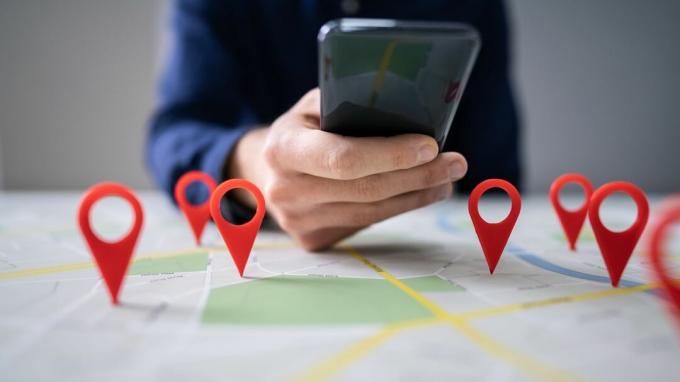
საბედნიეროდ, Android ტელეფონი აღჭურვილია რამდენიმე მოსახერხებელი ფუნქციით, რაც დაგეხმარებათ მდებარეობის სიზუსტის გაუმჯობესებაში. ჩვენ ვისაუბრებთ ყველა ამ მახასიათებლის შესახებ ამ სახელმძღვანელოში. ასე რომ, დავიწყოთ.
1. ჩართეთ Google Location Accuracy
შეგიძლიათ დაიწყოთ ჩართვით Google მდებარეობის სიზუსტის ფუნქცია თქვენს Android-ზე. თუმცა, უნდა გაითვალისწინოთ, რომ ამ პარამეტრის ჩართვისას, Android ტელეფონი მუდმივად გამოიყენებს Wi-Fi-ს, მობილურ ქსელებს და სხვა სენსორებს თქვენი მდებარეობის რაც შეიძლება ზუსტად განსაზღვრისთვის. ეს ნიშნავს, რომ ეს შეიძლება გარკვეულწილად იმოქმედოს თქვენს ბატარეაზე.
Google მდებარეობის სიზუსტის ჩასართავად თქვენს Android ტელეფონზე, მიჰყევით ქვემოთ მოცემულ ნაბიჯებს.
Ნაბიჯი 1: გახსენით პარამეტრების აპი თქვენს ტელეფონზე და შეეხეთ მდებარეობას.

ნაბიჯი 2: გადადით მდებარეობის სერვისებზე და შეეხეთ Google მდებარეობის სიზუსტეს.


ნაბიჯი 3: გადართეთ გადამრთველი მდებარეობის სიზუსტის გაუმჯობესებაზე.

2. კომპასის დაკალიბრება
GPS-ის გარდა, Google Maps-ის მსგავსი აპები ეყრდნობა კომპასს (მაგნიტომეტრს) თქვენს ტელეფონზე აღმოაჩინეთ თქვენი ამჟამინდელი მდებარეობა. თუ თქვენს ტელეფონს უჭირს თქვენი მდებარეობის მოპოვება, მიუხედავად იმისა, რომ ჩართულია Google Location Accuracy, ხელახლა დააკალიბრეთ თქვენი ტელეფონის კომპასი. Აი როგორ.
Ნაბიჯი 1: გაუშვით Google Maps აპი თქვენს ტელეფონზე.
ნაბიჯი 2: შეეხეთ ლურჯ წერტილს რუკაზე, რომელიც აჩვენებს თქვენს ამჟამინდელ მდებარეობას. თუ ვერ პოულობთ, შეეხეთ თქვენს მდებარეობას (ჯვარედინი ხატი) მარჯვნივ.


ნაბიჯი 3: შემდეგ შეეხეთ კალიბრის ვარიანტს ბოლოში. შემდეგ მოგიწევთ დახრილი და გადაადგილება თქვენი ტელეფონის შესაქმნელად ფიგურა 8-ის შესაქმნელად.

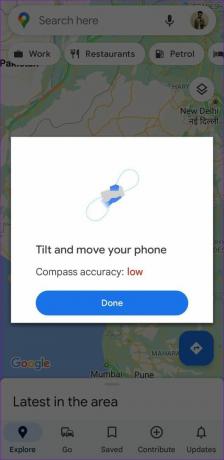
შეიძლება დაგჭირდეთ ამის გაკეთება რამდენჯერმე, სანამ კომპასის სიზუსტე არ გაუმჯობესდება. ამის შემდეგ, Google Maps უფრო ზუსტი უნდა გახდეს, ვიდრე ადრე.
ალტერნატიული მეთოდი
თქვენი Samsung Galaxy ტელეფონის კომპასის დაკალიბრების კიდევ ერთი გზა არის საიდუმლო სამსახურის მენიუში წვდომა. გაითვალისწინეთ, რომ ხელმისაწვდომობა საიდუმლო სამსახურის მენიუ განსხვავდება თქვენი მწარმოებლის მიხედვით.
Ნაბიჯი 1: გაუშვით აკრიფეთ აპლიკაცია თქვენს Samsung Galaxy ტელეფონზე და აკრიფეთ *#0*# სერვისის მენიუს გასახსნელად.

ნაბიჯი 2: სერვისის მენიუში შეეხეთ სენსორის ფილას. მაგნიტური სენსორის ქვეშ მოძებნეთ შავი წრე ბოლოში. თუ ხედავთ ლურჯ ხაზს, რომლის გვერდით არის ნომერი 3, მაშინ თქვენს ტელეფონზე კომპასი სწორად არის დაკალიბრებული.


პირიქით, თუ ხედავთ მწვანე ხაზს, რომლის გვერდით არის დაწერილი ნომერი 2, შეგიძლიათ შეასრულოთ ეკრანზე ჟესტი (ქვემოთ ნაჩვენები), რათა გააკეთოთ ფიგურა 8 თქვენი ტელეფონით. გააკეთეთ ეს სამიდან ხუთჯერ და კვლავ შეამოწმეთ კომპასის სიზუსტე.

3. ჩართეთ Wi-Fi და Bluetooth სკანირება
გარდა მდებარეობის მაღალი სიზუსტისა და კომპასის ხელახალი კალიბრაციისა, თქვენ ასევე უნდა ჩართოთ თქვენი Android მოწყობილობის Wi-Fi და Bluetooth სკანირების ფუნქცია. ეს საშუალებას მისცემს თქვენს ტელეფონს სკანირება მოახდინოს ახლომდებარე Wi-Fi ქსელებსა და Bluetooth-ზე მხარდაჭერილ მოწყობილობებზე, რათა უკეთ გაიგოს სად იმყოფებით ნებისმიერ დროს. ეს იმუშავებს მაშინაც კი, თუ თქვენს ტელეფონზე გამორთეთ Wi-Fi და Bluetooth.
წაიკითხეთ, თუ როგორ უნდა ჩართოთ Wi-Fi და Bluetooth სკანირება Android-ზე.
Ნაბიჯი 1: გახსენით პარამეტრების აპი თქვენს ტელეფონზე და გადადით მდებარეობის პარამეტრებში. შემდეგ შეეხეთ მდებარეობის სერვისებს.


ნაბიჯი 2: ჩართეთ გადამრთველები Wi-Fi სკანირებისა და Bluetooth სკანირების გვერდით.

4. ჩართეთ ზუსტი მდებარეობა აპებისთვის
ზემოთ ნახსენები გადაწყვეტილებების შესრულების შემდეგ, თქვენს Android ტელეფონს შეუძლია თქვენი მდებარეობის სიზუსტით ამოცნობა. თუ იყენებთ აპებს (როგორიცაა Uber ან Google Maps), რომლებიც საჭიროებენ ზუსტი მდებარეობის მონაცემებს უნაკლო მუშაობისთვის, შეგიძლიათ ინდივიდუალური აპების დაშვება ზუსტი ადგილების გამოსაყენებლად. გაითვალისწინეთ, რომ ზუსტი მდებარეობის ფუნქცია ხელმისაწვდომია მხოლოდ Android 12 ან უფრო მაღალი ტელეფონებისთვის.
აი, როგორ ჩართოთ ზუსტი მდებარეობა ინდივიდუალური აპებისთვის თქვენს ტელეფონზე.
Ნაბიჯი 1: გაუშვით პარამეტრების აპი თქვენს ტელეფონზე და შეეხეთ მდებარეობას.

ნაბიჯი 2: გადადით აპის ნებართვებზე. თქვენ იპოვით აპლიკაციების ჩამონათვალს, რომლებიც კატეგორიზებულია მათი მდებარეობის ნებართვების მიხედვით.


ნაბიჯი 3: შეეხეთ კონკრეტულ აპს და დარწმუნდით, რომ აპისთვის მდებარეობის ნებართვა დაყენებულია „ყოველთვის დაშვება“ ან „დაშვება მხოლოდ აპის გამოყენებისას“.

ნაბიჯი 4: და ბოლოს, ჩართეთ ზუსტი მდებარეობის გადამრთველი, რათა აპმა შეძლოს თქვენი მდებარეობის ზუსტად ამოცნობა.

სიზუსტე გარანტირებულია
როგორც კი გაივლით ზემოთ მოცემულ ნაბიჯებს, თქვენს Android-ზე მდებარეობის სიზუსტე მნიშვნელოვნად გაუმჯობესდება. რა თქმა უნდა, ამ ფუნქციების ჩართვამ შეიძლება ზიანი მიაყენოს თქვენი ტელეფონის ბატარეა ცოტათი, მაგრამ მაინც მიიღებთ საუკეთესო მდებარეობის სიზუსტეს თქვენს Android-ზე.
ბოლოს განახლდა 2022 წლის 01 აპრილს
ზემოთ მოყვანილი სტატია შეიძლება შეიცავდეს შვილობილი ბმულებს, რომლებიც დაგეხმარებათ Guiding Tech-ის მხარდაჭერაში. თუმცა, ეს არ იმოქმედებს ჩვენს სარედაქციო მთლიანობაზე. შინაარსი რჩება მიუკერძოებელი და ავთენტური.

Დაწერილია
პანკილი პროფესიით სამოქალაქო ინჟინერია, რომელმაც დაიწყო მოგზაურობა, როგორც მწერალი EOTO.tech-ში. ის ახლახან შეუერთდა Guiding Tech-ს, როგორც თავისუფალი მწერალი, რათა გაეშუქებინა როგორ-to-to-ები, განმარტებები, ყიდვის სახელმძღვანელო, რჩევები და ხრიკები Android-ისთვის, iOS-ისთვის, Windows-ისთვის და ვებ-ისთვის.



